详解台式机首次装win10系统教程(轻松操作,快速装机体验)
![]() lee007
2024-10-26 20:30
269
lee007
2024-10-26 20:30
269
在现代科技的发展下,计算机已经成为我们生活中不可或缺的一部分。而装机则是计算机使用者的首要任务之一。本文将为大家详细介绍如何在台式机上首次安装Windows10操作系统,帮助读者轻松上手并快速完成装机操作。
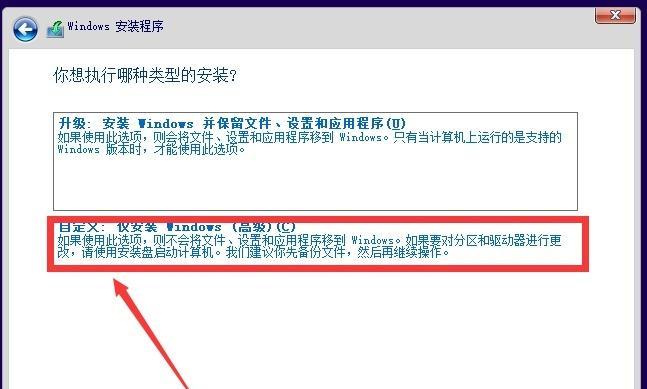
一:准备工作
1.磁盘分区工具:了解磁盘分区的概念,准备好一个可用的磁盘分区工具,如DiskGenius等,用于对硬盘进行分区操作。
二:系统镜像制作
2.下载系统镜像文件:从微软官网下载最新的Windows10操作系统的镜像文件,并确保文件的完整性和正确性。
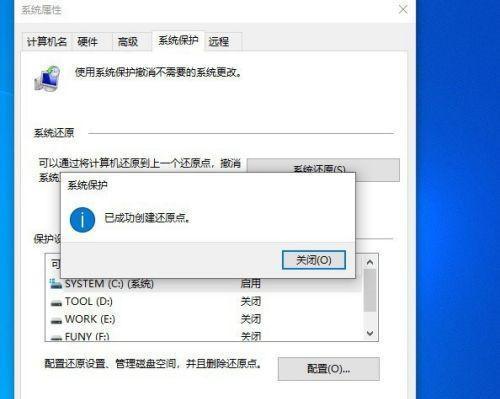
三:制作U盘启动盘
3.U盘格式化:使用磁盘分区工具将U盘格式化为FAT32格式,并设置活动分区。
4.安装制作工具:下载并安装Windows10制作启动U盘工具,如Rufus等。
5.制作启动盘:打开制作启动U盘工具,并按照提示选择正确的系统镜像文件和U盘,然后开始制作启动盘。
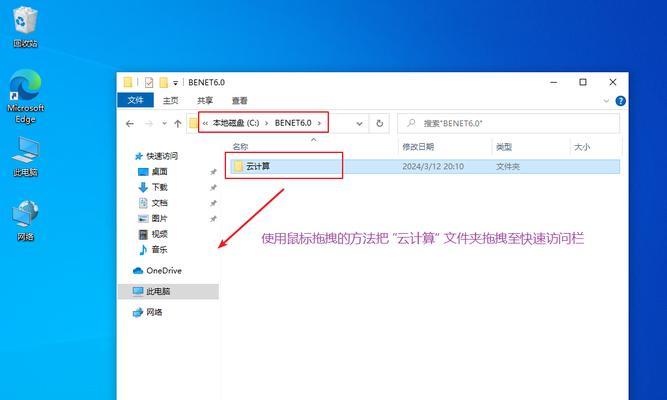
四:BIOS设置
6.进入BIOS:重新启动计算机,按下指定按键(通常是Del键或F2键)进入BIOS设置界面。
7.启动顺序设置:在BIOS设置界面中,找到“Boot”选项,并将U盘设为第一启动项。
8.保存设置:保存修改后的BIOS设置并退出。
五:安装Windows10系统
9.重启计算机:将制作好的启动盘插入台式机的USB接口,然后重新启动计算机。
10.安装过程:按照屏幕提示进行操作,选择语言、区域等相关设置,然后点击“安装”按钮开始安装过程。
11.授权确认:根据自己的情况选择“我没有产品密钥”或“跳过”选项,然后继续安装。
12.系统分区:选择自己需要安装Windows10的硬盘分区,并点击“下一步”按钮开始系统文件的拷贝和安装。
13.等待安装:系统将自动进行文件拷贝和设置,安装过程可能需要一段时间,请耐心等待。
六:系统设置
14.基本设置:按照屏幕提示完成基本设置,如选择主题、网络连接等,然后点击“下一步”按钮。
15.完成安装:等待系统自动完成最后的设置和优化,完成安装过程后,即可开始使用全新的Windows10系统。
通过本文的详细步骤,读者可以轻松地在台式机上进行首次安装Windows10系统,享受到最新操作系统的强大功能和便捷性。同时,在整个安装过程中要注意备份重要数据,并确保所使用的系统镜像文件和工具的来源可信。祝愿读者能够顺利完成台式机装机操作,并尽快享受到全新的计算机体验。
转载请注明来自装机之友,本文标题:《详解台式机首次装win10系统教程(轻松操作,快速装机体验)》
标签:台式机
- 最近发表
-
- 苹果6外放音质的评价与分析(一款经典手机的音质表现如何?一探苹果6外放音质的优劣)
- 以6D配腾龙24-70拍摄,打造绝佳影像体验(全画幅单反与顶级镜头的完美搭配,呈现更精彩的摄影之旅)
- 港版HTCU11(揭秘HTCU11在港版市场的竞争力与创新亮点)
- 探索AMDFX-8120的性能和优势(一款适合高性能计算的处理器)
- AMDR5350(全面评析AMDR5350的性能和特点,带您探索处理器的新境界)
- 华为AscendG6-T00手机的性能和功能介绍(一款外观时尚、性能强大的智能手机)
- Ematic平板(探索Ematic平板)
- 苹果5的性能与特点解析
- 人大金仓(发现历史,感受文化,品味人文的精神财富)
- 酷比S9手机体验报告(颠覆你对智能手机的认知,尽享科技创新之美)

